Utilizzare il menu Inserisci per inserire entità nella boundary.
Per visualizzare il menu, nell'Explorer, fare clic con il pulsante destro del mouse sulla boundary selezionata e scegliere Inserisci.
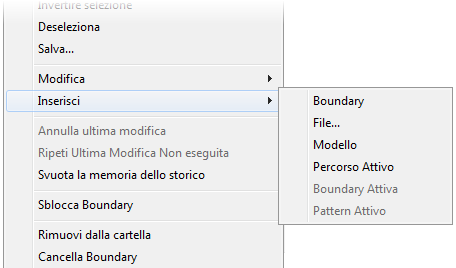
Boundary: selezionare questa opzione per inserire un'altra boundary nella boundary selezionata. Viene visualizzata la finestra di dialogo Scegli elemento.
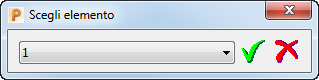
Selezionare la boundary che si desidera inserire dall'elenco, quindi fare clic su  .
.
File: selezionare questa opzione per inserire un file .dgk o .pic nella boundary. Viene visualizzata la finestra di dialogo Apri boundary, che è una finestra di dialogo standard Apri.
Modello: selezionare questa opzione per inserire delle curve, definite dai bordi delle superfici selezionate, nella boundary. Se non si seleziona alcuna superficie, PowerMill utilizza l'intero modello.
Da questa geometria del modello con una superficie selezionata (usando il pulsante sinistro del mouse):
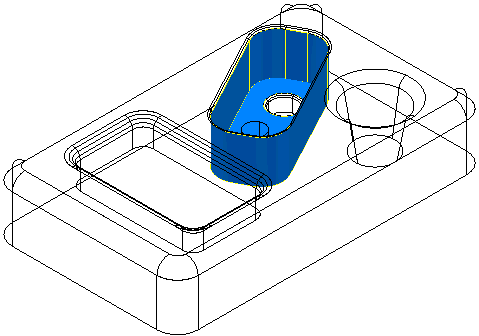
Viene creata la seguente boundary:
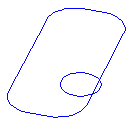
Percorso attivo: selezionare questa opzione per convertire il percorso utensile attivo in una curva e inserirlo nella boundary. Questa opzione non è disponibile se non esiste alcun percorso utensile attivo.
Boundary attiva: selezionare questa opzione per inserire la boundary attiva al momento nella boundary selezionata. Questa opzione non è disponibile se non esiste alcuna boundary attiva.
Pattern attivo: selezionare questa opzione per convertire il pattern attivo al momento in una boundary e inserirlo nella boundary. Questa opzione non è disponibile se non esiste alcun pattern attivo.